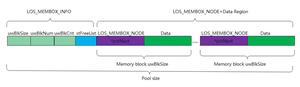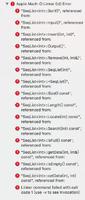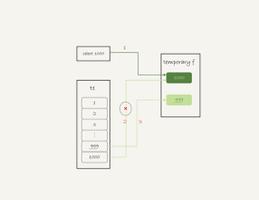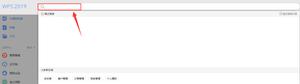PS新手教程-如何使用PS给人像中凌乱的头发进行美化
如何使用ps给人像中凌乱的头发进行美化?给大家介绍如何使用ps给人像中凌乱的头发进行美化,一起来看看吧。
1.打开ps,导入素材图片,使用“污点修复画笔”工具,修复如下图中红色标示的,那些明显与发丝走向不一致的部分。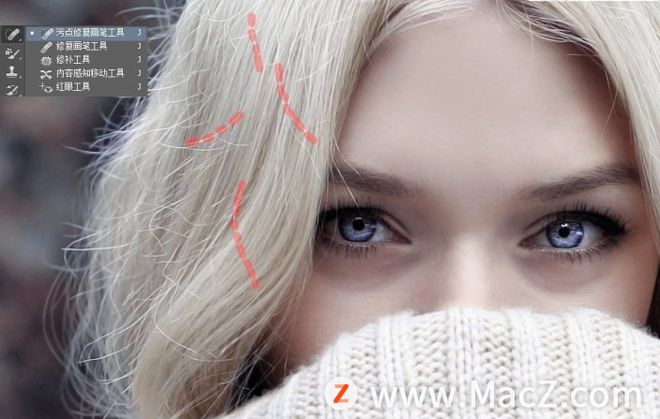
2.可以使用“修复画笔”工具来配合,来完成发丝的柔顺走向。配合“仿制图章”工具,来消除掉额头与眼睛部位的发丝。
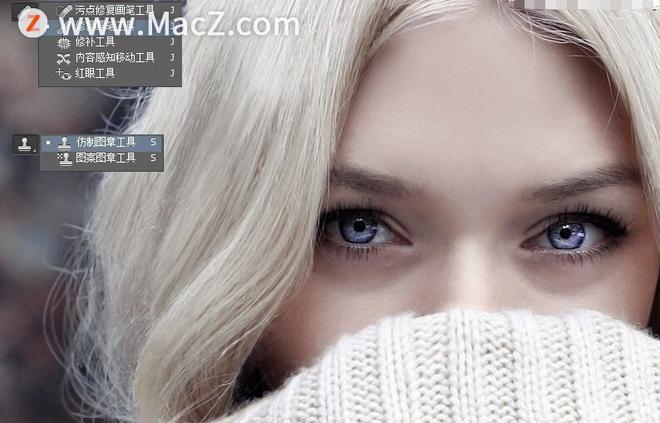
3.现在,我们已经完成最基本的头发走向的修饰了。头发的左侧与右侧相比,左侧头发的形状看起来更加的不规则。虽然说真实的才是最美丽的,但是,我们还是要修饰一下,毕竟每一个后期都是一个谎言。

4.使用套索工具,选择右侧形状,并复制,然后移动到左侧来覆盖原来的头发。然后,通过变形或扭曲来使它看起来更加平衡。
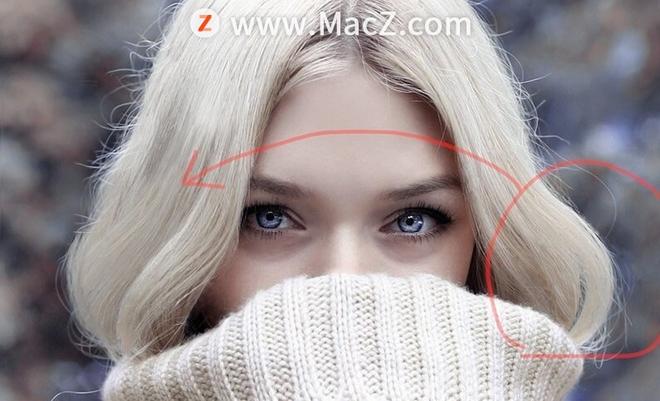
5.由于两侧的头发颜色并不一致,所以,我使用了一个“色阶”调整层,来进行调整。
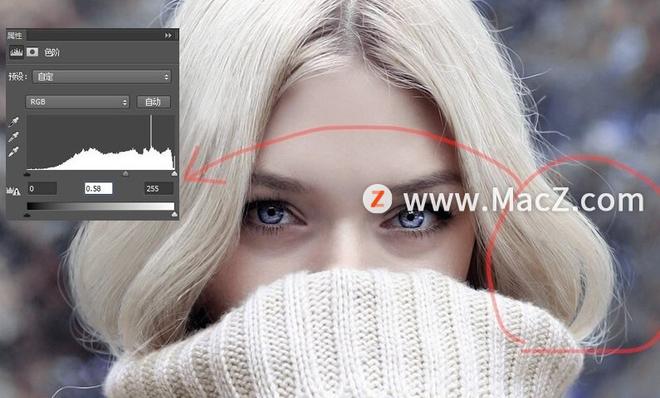
6.接下来,我们将要消除头部上那飘散在四周的发丝。随便你随便什么工具,选择出如下图中的红线部分,复制它。
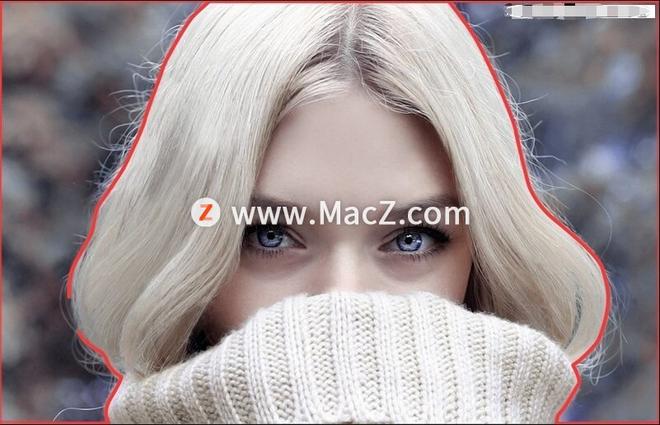
7.复制完这个图层后,我们用仿制图章工具,去掉那些发丝,所剩下的就是背景部分了,给它一个高斯模糊。
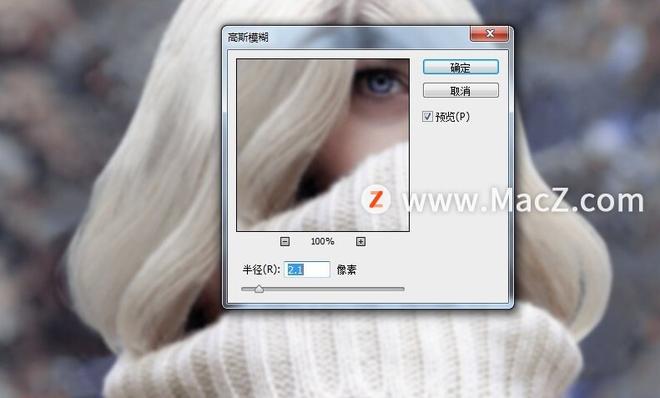
8.如果完全没有头发飘散,那是假人,或者说家里有矿,发蜡涂的比较多。如果有数位板的话,直接画,如果没有数位板的话,可以结合钢笔+画笔描边,画出最边缘的飘散的头发,当然,要尽可能的美好,别到处飞。也可以再给它一个1像素左右的高斯模糊,让它不那么生硬。

9.在通道中,我们很容易提取出头发的选区,当然,不需要特别精确,差不多就行了,别跟自己过意不去。得到选区后,不要取消选区,创建一个曲线调整层,提亮,如果不和谐,我们可以用画笔在蒙版上修改,将图层混合模式更改为“叠加”。

完成:

以上就是如何使用ps给人像中凌乱的头发进行美化的全部内容,希望对你有所帮助。
以上是 PS新手教程-如何使用PS给人像中凌乱的头发进行美化 的全部内容, 来源链接: utcz.com/dzbk/906807.html